这个假期还真是短暂啊,一不留神就又到了开工的日子,不过经过了几天假期的休息,你是否会遇到回到工位后发现自己的电脑无法开机的情况呢?接下来给大家介绍几个小技巧,希望能帮助拯救你的主机。
一、排查显示器
适用场景:主机硬件正常亮起,显示器无信号黑屏
如果在电脑遇到无法开机的情况,我们先来看一下显示器,因为这是最简单的排查区域,适用于你的电脑主机可以正常的启动(风扇、显卡、内存等硬件全部点亮)而显示器黑屏的情况,如果显示器正常亮起只是报错,那就是电脑主机内部硬件出了问题。
遇到黑屏,我们首先要对显示器线进行排查,一般的方法其实就是反复插拔显示器线,因为很有可能是线的松动造成的接触不良。而另一种就是看看你的显示器屏幕是不是开机关了,虽然比较丢人,但笔者也确实遇到过修了半天主机发现机子没问题,其实就是显示器按钮关了的尴尬情况,白忙活一场。
二、排查主板BIOS
适用场景:主机硬件正常亮起,风扇正常转动、主板CPU灯常亮、显示器无信号黑屏
如果显示器没有问题,那么我们就开始排查主机内部的问题,最容易搞事情的就是主板BIOS,经常会让电脑出现黑屏。如果你不知道BIOS是什么也没有关系,你只要知道我们首先要做的就是断电后将主板电池扣出来,隔30秒再放回去,这时候电脑的BIOS就会重置,这个方法可以解决大部分电脑莫名开不开机的情况。
三、排查内存
适用场景:主机硬件正常亮起,风扇正常转动、内存不亮,主板DRAM指示灯常亮、显示器无信号黑屏
如果重置BIOS的问题不管用,那么就要一一确认内部硬件,在硬件方面比较爱出问题的是内存,重新插拔依旧很适用在内存上,因为有黑屏一定原因是内存静电和接触不良造成的,大家可以把内存拔出来擦一擦金手指部分再插回去试试。还有一种情况是插槽出了问题,如果你的插槽有很多,可以用内存一根一根的排查问题。
四、排查显卡
适用场景:主机硬件正常亮起,风扇正常转动、主板VGA灯常亮,显示器无信号黑屏
内存也没有问题我们再来看看显卡,显卡一般排查有两种,第一种就是像内存那样重新插拔和擦拭金手指,另一种是用CPU核显排查,如果你的CPU带核显(英特尔非尾标带F的或者APU)那么可以将显示线接到主板的上,如果正常点亮,那么就说明独显出了问题,可以换个显卡插槽试试。
五、排查CPU
适用场景:主机硬件正常亮起,风扇正常转动、主板CPU灯常亮,显示器无信号黑屏
单纯的CPU故障比较少,很少会遇到,不过我们也不能放过,CPU出现问题其实不好判断,如果坏了就是真坏了,重新安装并不能解决问题,在没有备用CPU的情况下可以参考主板的CPU指示灯,一般分为BOOT、CPU、VGA以及DRAM,CPU灯常亮就说明CPU可能遇到了问题,一般是BIOS引起的问题,如果你重置BIOS依旧是CPU灯亮,那就很有可能是CPU出现了故障。
六、排查电源/主板
适用场景:主机硬件无法亮起,风扇不转,显示器无信号黑屏
最后,如果以上硬件都没有问题,那么比较费劲的问题就可能出现在主板和电源上,不过这两个产品出了问题也比较好看出来,他们坏了的情况下,大部分都是整个机器都不亮,风扇都不转,不向其他硬件出现问题风扇会转,也会亮起。一般这种情况我们会用万用表来判断到底是主板的问题还是电源的问题,如果没有万用表的话,就先只插入主板供电,看看主板是否会正常亮起,电源风扇转不转,再试一试其他供电接口,这很有可能是电源的电压不够造成的。










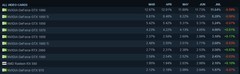

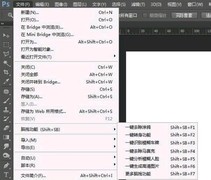







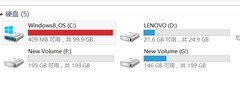
























































































评论
更多评论